如何更改 Mac 上屏幕截图的保存位置
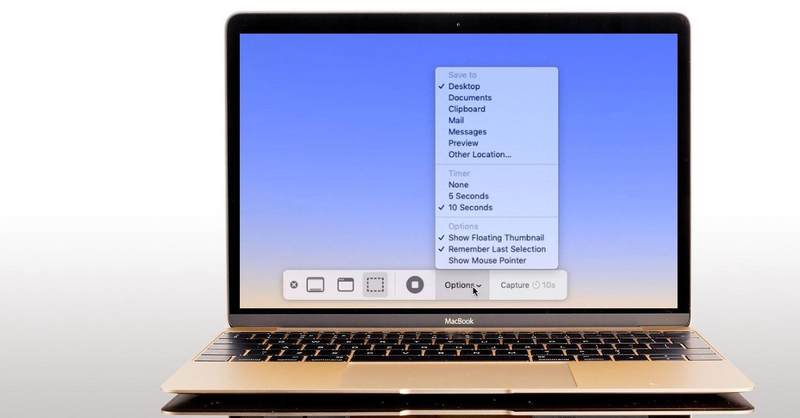
在 Mac 上截取屏幕截图很简单,但这个过程中的一些元素仍然神秘。初学者可能不知道屏幕截图存储在哪里,因为默认情况下它会存储在桌面而不是粘贴板(如在 Windows 上)。但即使是非常高级的用户也可能不知道您可以更改目标位置 – 如果您的 Mac 桌面变得非常混乱,您可能会想要这样做。
在本文中,我们将展示如何更改 Mac 上屏幕截图的保存位置。如果您想将屏幕截图保存到文件夹甚至粘贴板,我们将向您展示如何操作。
Mac 上的屏幕截图保存在哪里?
默认情况下,Mac 屏幕截图会保存到桌面,并具有诸如”Screenshot 2018-09-28 at 16.20.56″之类的名称,表示截取屏幕截图的日期和时间。
如果您使用桌面堆栈(这是 macOS Mojave 中引入的另一项功能),您可以组织桌面,以便将所有屏幕截图整齐地整理到一个文件夹中。 (我们在 如何组织您的 Mac 桌面。)
如果您尚未在 Mac 上安装 macOS 10.14 Mojave 或更高版本(Mojave 于 2018 年推出),您将可以使用名为 Grab 的屏幕截图应用程序。 Grab(位于”应用程序”文件夹中的”实用程序”文件夹中)可用于截取屏幕截图。 Grab 通常会将屏幕截图保存到您的 Documents 文件夹中,如果您没有更改图像的名称,它会保存为 Untitled。
如何更改 Mac 上的屏幕截图位置
如果您安装了 macOS Mojave、Catalina、Big Sur 或 Monterey,则可以轻松更改屏幕截图的保存位置。
- 按 Command + Shift + 5。
- 点击”选项”。
- 现在,选择列出的文件夹,或选择”其他位置”。
- 如果您选择”其他位置”,您可以导航到您希望屏幕截图所在的文件夹,或者根据需要创建一个文件夹。
- 更改位置后,屏幕截图将保存到该位置,直到您再次更改位置。
除了您自定义的”其他位置”之外,您还可以从以下位置进行选择:桌面、文档、剪贴板、邮件、消息、预览。

如何更改旧版 macOS 中 Mac 屏幕截图的保存位置
在 Mojave 出现之前,告诉 macOS 将屏幕截图保存在其他位置并不是那么容易:例如,在标有 Screengrabs 的文件夹中。在下面的示例中,我们假设我们已经创建了一个名为该文件夹的桌面文件夹,但只要您知道文件路径,您就可以针对不同位置更改此过程。
- 点击 Finder 打开新的 Finder 窗口。
- 右键单击 Finder 窗口,在 Finder 中创建文件夹。将其命名为”屏幕截图”(或任何您想称之为的名称)
- 现在打开终端(按 Command + Space 并开始输入终端直到出现图标),然后点击该图标打开应用。
- 在终端中输入以下内容:defaults write com.apple.screencapture location(位置后面需要有一个空格 – 没有它就无法工作)
- 现在将您的 Screenshots 文件夹拖放到终端窗口顶部,它将自动填充目录路径。

- 现在按 Enter。
- 然后输入以下内容以确保更改生效:killall SystemUIServer
- 警告一句 – 不要删除您创建的文件夹!
- 如果您仍然希望从桌面轻松访问屏幕截图,您可以创建一个别名。只需在 Finder 中找到您创建的文件夹并右键单击它即可。
- 选择”创建别名”。
- 现在将 Alias 拖放到桌面上。
- 截取几张屏幕截图来检查其是否正常工作。
如果您想恢复到默认屏幕截图位置,请返回终端并输入”defaults write com.apple.screencapture location ~/Desktop”(不带引号),然后按 Enter 键。然后输入”killall SystemUIServer”(不带引号)并按 Enter 键。

将屏幕截图保存到粘贴板
Windows PC 上的打印屏幕功能与 Mac 上的工作方式略有不同。
在 Windows 中,它不是将屏幕截图直接保存到桌面,而是将其保存到粘贴板。然后,您需要打开 Photoshop、Paint 或您喜欢的任何图像编辑应用程序,创建一个新文档,并将屏幕截图粘贴到其中。
如果您愿意,您可以通过更改截屏时按住的按键来在 Mac 上复制此功能。
使用 Command + Shift + 4 创建十字准线后,按住 Ctrl 键,同时将光标拖过所需区域。生成的屏幕截图将被复制到粘贴板 – 换句话说,您将能够将其粘贴到预览或 Keynote 文档或类似文档中 – 而不是保存到桌面。
此技巧适用于 Mac,无论是否安装了 Mojave 或更高版本。
以下是将屏幕截图保存到 Mac 上的粘贴板的方法:
- 按住 Command + Shift + 4。将出现十字准线。你可以放开钥匙了。
- 按住 Ctrl 键并将十字准线拖过要截屏的屏幕区域。
- 放开鼠标按钮。
- 屏幕截图将保存到粘贴板。
